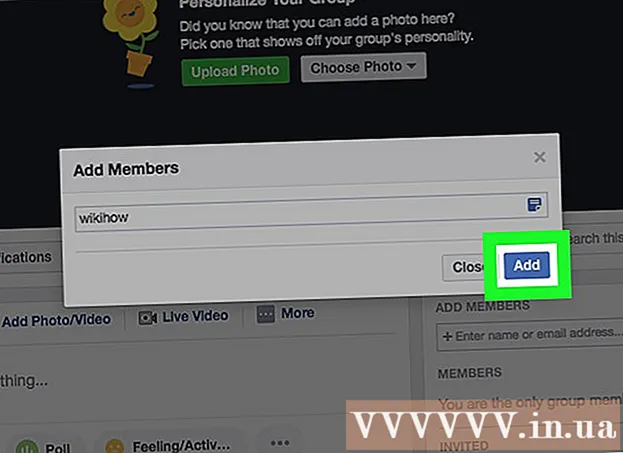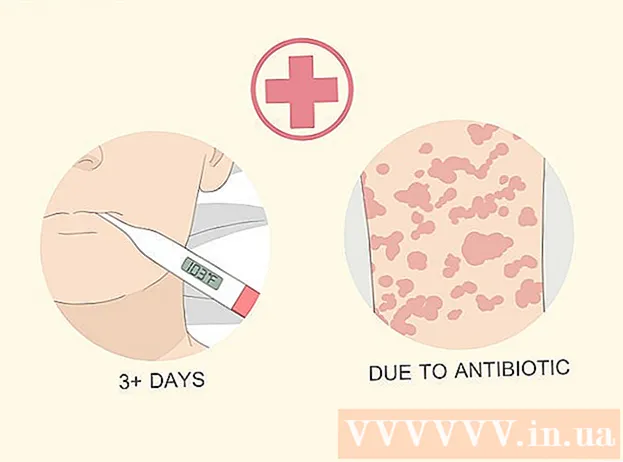מְחַבֵּר:
Clyde Lopez
תאריך הבריאה:
18 יולי 2021
תאריך עדכון:
1 יולי 2024

תוֹכֶן
- צעדים
- שיטה 1 מתוך 3: דפדפן שולחן עבודה
- שיטה 2 מתוך 3: מכשיר נייד
- שיטה 3 מתוך 3: תוכנית צד שלישי
- טיפים
- אזהרות
ללא קשר לנושא דף הפייסבוק שלך, עדיף לפרסם באופן קבוע כדי לעודד את הקוראים שלך. כדי להימנע מפרסום מתמשך, תכנן תהליך זה מבעוד מועד. אתה יכול לעשות זאת באמצעות פונקציונליות מובנית של פייסבוק בעת פרסום מקבוצה, או באמצעות יישום צד שלישי (כך תוכל לתזמן פוסטים אישיים).
צעדים
שיטה 1 מתוך 3: דפדפן שולחן עבודה
 1 היכנס לחשבון הפייסבוק שלך מהמחשב שלך. זה יעזור לך לתזמן פרסום.
1 היכנס לחשבון הפייסבוק שלך מהמחשב שלך. זה יעזור לך לתזמן פרסום. - פתח את facebook.com.
- הזן את כתובת הדוא"ל והסיסמה שלך.
- לחץ על כניסה.
 2 גש לדף פייסבוק חלופי. חשוב לציין כי פייסבוק לא תאפשר לך לתזמן פוסטים מהחשבון האישי שלך. תוכל לתזמן פוסטים רק אם יצרת דפי קבוצה, דפי מעריצים, דפי עסקים וכדומה. כדי לגשת לאחד הדפים הללו, לחץ על החץ הקטן בפינה הימנית העליונה של המסך הראשי (ליד סמלי הגלובוס והטירה). בתפריט הנפתח "השתמש בפייסבוק בשם", לחץ על שם העמוד שיצרת.
2 גש לדף פייסבוק חלופי. חשוב לציין כי פייסבוק לא תאפשר לך לתזמן פוסטים מהחשבון האישי שלך. תוכל לתזמן פוסטים רק אם יצרת דפי קבוצה, דפי מעריצים, דפי עסקים וכדומה. כדי לגשת לאחד הדפים הללו, לחץ על החץ הקטן בפינה הימנית העליונה של המסך הראשי (ליד סמלי הגלובוס והטירה). בתפריט הנפתח "השתמש בפייסבוק בשם", לחץ על שם העמוד שיצרת. - אם עדיין לא יצרת דף, בצע זאת באמצעות האפשרות "צור דף" באותו תפריט. קראו מאמר זה לפרטים.
 3 צור פוסט. בחלק העליון של הדף שנוצר, הזן את עדכון הסטטוס בתיבת הטקסט. כברירת מחדל, שדה זה יציג "מה אתה עושה?" אל תפרסם עדיין.
3 צור פוסט. בחלק העליון של הדף שנוצר, הזן את עדכון הסטטוס בתיבת הטקסט. כברירת מחדל, שדה זה יציג "מה אתה עושה?" אל תפרסם עדיין. - בשלב זה, תוכל להכניס כל קובץ מדיה לפוסט שלך על ידי לחיצה על הקישור "תמונה / וידאו" שמעל לשדה הטקסט. עשה זאת לפני שתזמן פרסום.
 4 בחר "תזמון" מהתפריט. לאחר שיצרת את הפוסט שלך, לחץ על החץ שלצד הלחצן שלח הודעה כחול לבן. בחר "תזמון" מהתפריט.
4 בחר "תזמון" מהתפריט. לאחר שיצרת את הפוסט שלך, לחץ על החץ שלצד הלחצן שלח הודעה כחול לבן. בחר "תזמון" מהתפריט.  5 בחר תאריך ושעה. בחלון שנפתח בחר תאריך מתוך לוח השנה המוקפץ (לשם כך לחץ על הסמל הקטן בצורת לוח שנה). בחר את השעה (המדויקת לדקה) בתיבה מימין על ידי לחיצה על השעה באמצעות מקשי החצים למעלה ולמטה.
5 בחר תאריך ושעה. בחלון שנפתח בחר תאריך מתוך לוח השנה המוקפץ (לשם כך לחץ על הסמל הקטן בצורת לוח שנה). בחר את השעה (המדויקת לדקה) בתיבה מימין על ידי לחיצה על השעה באמצעות מקשי החצים למעלה ולמטה. - פרק הזמן המינימלי לפרסום פוסט מתוכנן הוא 10 דקות, והמקסימום הוא 6 חודשים.
- הזמן שנבחר מתייחס לאזור הזמן שלך.
 6 לחץ על תזמון. הפוסט שלך יפורסם אוטומטית ביום ובשעה הנקובים. בדף שלך תראה את ההודעה "פוסט מתוזמן אחד".
6 לחץ על תזמון. הפוסט שלך יפורסם אוטומטית ביום ובשעה הנקובים. בדף שלך תראה את ההודעה "פוסט מתוזמן אחד". - אם עליך לבצע שינויים, בחלון "פוסט מתוזמן אחד" לחץ על "הצג פוסט". לאחר מכן לחץ על החץ הקטן בפינה השמאלית העליונה של חלון הפוסט כדי לערוך, לפרסם, להעביר או למחוק אותו.
- תוכל גם לעשות זאת על ידי לחיצה על פעילות (בראש הדף) ולאחר מכן לחיצה על פוסטים מתוזמנים בעמודה השמאלית.
שיטה 2 מתוך 3: מכשיר נייד
 1 הורד את אפליקציית מנהל הדפים למכשיר שלך. האפליקציה הראשית לנייד בפייסבוק (כמו גם הדפדפן הסלולרי) תמנע מכם לתזמן פוסטים. לשם כך, עליך להשתמש באפליקציית מנהל הדפים. זוהי אפליקציה חינמית שנוצרה על ידי פייסבוק וזמינה להורדה בחנויות האפליקציות הגדולות לנייד.
1 הורד את אפליקציית מנהל הדפים למכשיר שלך. האפליקציה הראשית לנייד בפייסבוק (כמו גם הדפדפן הסלולרי) תמנע מכם לתזמן פוסטים. לשם כך, עליך להשתמש באפליקציית מנהל הדפים. זוהי אפליקציה חינמית שנוצרה על ידי פייסבוק וזמינה להורדה בחנויות האפליקציות הגדולות לנייד. - עבור iOS האפליקציה זמינה כאן
- עבור אנדרואיד, האפליקציה זמינה כאן.
 2 היכנס לחשבון הפייסבוק שלך באמצעות האפליקציה. אם חשבון הפייסבוק שלך כבר מסונכרן עם המכשיר הנייד שלך, תראה את האפשרות "המשך כשמך>". לחץ על אפשרות זו כדי להמשיך.אם אינך רואה אפשרות זו, היכנס לחשבונך על ידי הזנת כתובת הדוא"ל והסיסמה שלך.
2 היכנס לחשבון הפייסבוק שלך באמצעות האפליקציה. אם חשבון הפייסבוק שלך כבר מסונכרן עם המכשיר הנייד שלך, תראה את האפשרות "המשך כשמך>". לחץ על אפשרות זו כדי להמשיך.אם אינך רואה אפשרות זו, היכנס לחשבונך על ידי הזנת כתובת הדוא"ל והסיסמה שלך. - הערה: ההנחיות לעיל מיועדות לאפליקציית Android. אפליקציית iOS אמורה לפעול באופן דומה, אם כי ייתכנו הבדלים קטנים.
 3 פתח את דף הפייסבוק שלך. לאחר הכניסה לחשבונך, תועבר אוטומטית לדף הקבוצה הראשונה שלך; אחרת, פשוט בחר אותו מרשימת הקבוצות. תוכל גם למצוא את הקבוצה שלך בכל עת על ידי לחיצה על סמל התפריט הכחול (בפינה השמאלית העליונה) ובחירת קבוצה מהרשימה.
3 פתח את דף הפייסבוק שלך. לאחר הכניסה לחשבונך, תועבר אוטומטית לדף הקבוצה הראשונה שלך; אחרת, פשוט בחר אותו מרשימת הקבוצות. תוכל גם למצוא את הקבוצה שלך בכל עת על ידי לחיצה על סמל התפריט הכחול (בפינה השמאלית העליונה) ובחירת קבוצה מהרשימה.  4 לחץ על "לחץ כאן ליצירת פוסט". זהו כפתור עגול כחול בתחתית המסך. בחר טקסט, תמונה, וידאו או אירוע מרשימת האפשרויות. היכנסו לפוסט באמצעות המקלדת של המכשיר. אל תפרסם עדיין.
4 לחץ על "לחץ כאן ליצירת פוסט". זהו כפתור עגול כחול בתחתית המסך. בחר טקסט, תמונה, וידאו או אירוע מרשימת האפשרויות. היכנסו לפוסט באמצעות המקלדת של המכשיר. אל תפרסם עדיין.  5 לחץ על תזמון בתפריט אפשרויות ההודעה. לחץ על כפתור התפריט בפינה הימנית התחתונה של חלון ההודעה. בחר "תזמון" מהרשימה. בחלון המוקפץ, בחר את התאריך והשעה. בחר את התאריך, השעה, הדקה על ידי גלילה בין המספרים בעמודות המתאימות.
5 לחץ על תזמון בתפריט אפשרויות ההודעה. לחץ על כפתור התפריט בפינה הימנית התחתונה של חלון ההודעה. בחר "תזמון" מהרשימה. בחלון המוקפץ, בחר את התאריך והשעה. בחר את התאריך, השעה, הדקה על ידי גלילה בין המספרים בעמודות המתאימות.  6 לחץ על כפתור התזמון הכחול לסיום. אם תחזור לפוסט שלך, תראה שהלחצן פרסם פוסט (בפינה השמאלית העליונה) הוחלף בכפתור תזמון. התאריך והשעה של הפוסט המתוכנן יוצגו מתחת לטקסט של הפוסט שלך, וסמל השעון יהפוך לכחול. לחץ על תזמון כדי להשלים את התזמון.
6 לחץ על כפתור התזמון הכחול לסיום. אם תחזור לפוסט שלך, תראה שהלחצן פרסם פוסט (בפינה השמאלית העליונה) הוחלף בכפתור תזמון. התאריך והשעה של הפוסט המתוכנן יוצגו מתחת לטקסט של הפוסט שלך, וסמל השעון יהפוך לכחול. לחץ על תזמון כדי להשלים את התזמון.  7 ערוך פוסטים מתוזמנים באמצעות התפריט "מתקדם". בכל עת תוכל להשתמש באפליקציית מנהל הדפים כדי לערוך או למחוק פוסטים מתוזמנים. לשם כך, הפעל את היישום ועבור לכרטיסייה "מתקדם" (בחלק העליון של המסך, מימין לסמל הגלובוס). בעמוד הבא, לחץ על פוסטים מתוזמנים. מצא את הפוסט שברצונך לערוך ולאחר מכן לחץ על החץ בפינה השמאלית העליונה של החלון והשתמש באפשרויות התפריט כדי לערוך את הפוסט הנבחר.
7 ערוך פוסטים מתוזמנים באמצעות התפריט "מתקדם". בכל עת תוכל להשתמש באפליקציית מנהל הדפים כדי לערוך או למחוק פוסטים מתוזמנים. לשם כך, הפעל את היישום ועבור לכרטיסייה "מתקדם" (בחלק העליון של המסך, מימין לסמל הגלובוס). בעמוד הבא, לחץ על פוסטים מתוזמנים. מצא את הפוסט שברצונך לערוך ולאחר מכן לחץ על החץ בפינה השמאלית העליונה של החלון והשתמש באפשרויות התפריט כדי לערוך את הפוסט הנבחר.
שיטה 3 מתוך 3: תוכנית צד שלישי
 1 בחר והורד תוכנת תזמון פוסטים. התכונות המובנות של פייסבוק ימנעו ממך לתזמן פוסטים מהחשבון האישי שלך, לכן עליך להוריד תוכנית של צד שלישי. יש הרבה תוכניות כאלה. הנה כמה מהם:
1 בחר והורד תוכנת תזמון פוסטים. התכונות המובנות של פייסבוק ימנעו ממך לתזמן פוסטים מהחשבון האישי שלך, לכן עליך להוריד תוכנית של צד שלישי. יש הרבה תוכניות כאלה. הנה כמה מהם: - Hootsuite (הערה: ההוראות שלהלן יהיו ספציפיות ליישום זה.)
- דואר
- מתכנן המונים
 2 פתח את האתר HootSuite וליצור חשבון. לחץ על הכפתור הכחול של פייסבוק כדי להיכנס לפייסבוק מהמחשב שלך. HootSuite משתמש במידע מחשבון הפייסבוק שלך כדי לרשום את חשבונך.
2 פתח את האתר HootSuite וליצור חשבון. לחץ על הכפתור הכחול של פייסבוק כדי להיכנס לפייסבוק מהמחשב שלך. HootSuite משתמש במידע מחשבון הפייסבוק שלך כדי לרשום את חשבונך. - להורדה והתקנה של HootSuite במכשיר הנייד שלך, לחץ כאן.
 3 בחר רשת חברתית. כאשר אתה מתחבר ל- HootSuite בפעם הראשונה, לחץ על הוסף רשת חברתית. לחץ על התחבר לפייסבוק (בתחתית החלון המוקפץ). לחץ על "אוקיי" בשלושת החלונות עם טיפים להתחברות לפרופיל שלך, לדפים ולקבוצות פייסבוק. עליך לעשות זאת על מנת לתזמן פוסטים הן בפרופיל והן בדפים שלך.
3 בחר רשת חברתית. כאשר אתה מתחבר ל- HootSuite בפעם הראשונה, לחץ על הוסף רשת חברתית. לחץ על התחבר לפייסבוק (בתחתית החלון המוקפץ). לחץ על "אוקיי" בשלושת החלונות עם טיפים להתחברות לפרופיל שלך, לדפים ולקבוצות פייסבוק. עליך לעשות זאת על מנת לתזמן פוסטים הן בפרופיל והן בדפים שלך. - בסיום, לחץ על כפתור ההמשך הירוק. לאחר מכן לחץ על "סיים הוספת רשת חברתית" כדי לעבור ללוח המחוונים.
 4 צור פוסט. אתה יכול לצפות או לדלג על הדרכה קצרה כיצד להשתמש ב- HootSuite. כשתסיים, בחלק העליון של דף הבית של HootSuite, לחץ על השדה צור פוסט והזן את טקסט הפוסט שלך. אל תפרסם עדיין.
4 צור פוסט. אתה יכול לצפות או לדלג על הדרכה קצרה כיצד להשתמש ב- HootSuite. כשתסיים, בחלק העליון של דף הבית של HootSuite, לחץ על השדה צור פוסט והזן את טקסט הפוסט שלך. אל תפרסם עדיין. - כדי לצרף תמונה או קובץ להודעה שלך, לחץ על סמל מהדק.
 5 לחץ על "תזמון". זהו סמל בצורת לוח שנה מתחת לפוסט שלך. תפריט התכנון ייפתח. בחר את התאריך והשעה לפרסום באמצעות לוח השנה והשעון מהתפריט הנפתח.
5 לחץ על "תזמון". זהו סמל בצורת לוח שנה מתחת לפוסט שלך. תפריט התכנון ייפתח. בחר את התאריך והשעה לפרסום באמצעות לוח השנה והשעון מהתפריט הנפתח. - אם ברצונך לקבל הודעה בדוא"ל בעת פרסום פוסט, סמן את התיבה בתחתית התפריט.
 6 תוכנית פרסום. לשם כך, לחץ על כפתור "תזמון" בתחתית החלון.
6 תוכנית פרסום. לשם כך, לחץ על כפתור "תזמון" בתחתית החלון.  7 ערוך את הפוסט המתוזמן באמצעות סמל מטוס הנייר. סמל זה ממוקם בצד שמאל של המסך בסרגל הכלים האנכי של HootSuite. חלון עורך HootSuite ייפתח ותראה רשימה של פוסטים קרובים.
7 ערוך את הפוסט המתוזמן באמצעות סמל מטוס הנייר. סמל זה ממוקם בצד שמאל של המסך בסרגל הכלים האנכי של HootSuite. חלון עורך HootSuite ייפתח ותראה רשימה של פוסטים קרובים. - תוכל להשתמש באפשרויות בחלון זה כדי לערוך ולמחוק פוסטים מתוזמנים.
טיפים
- משתמשים רבים מגלים שתזמון פוסטים במרווחי זמן קבועים, במיוחד בתקופות של תנועה מוגברת, מושך יותר עוקבים. אם אתה עובד עם HootSuite, תוכל להשתמש באפשרות תזמון אוטומטי כדי להפיק את המרב מהפוסטים שלך.
- בעת שימוש באחת מהשיטות המתוארות, תוכל לצרף תמונות, סרטונים או קישורים (בדיוק כפי שהיית עושה זאת באופן ידני). עם זאת, אינך יכול לתזמן פרסום של אלבומי תמונות או אירועים.
אזהרות
- כפי שצוין לעיל, הממשק של פייסבוק לא יאפשר לך לתזמן פוסטים בפרופיל האישי שלך בשלב זה. ניתן לתזמן פוסטים רק בדפים. אם ברצונך לתזמן פוסטים הן בפרופיל והן בדפים, השתמש בתוכניות של צד שלישי (HootSuite ואחרים המוזכרים במאמר).